
【3CXクラウドシェアパック】4.着信処理(コールキュー)
こんにちは、CCアーキテクトの辻です。みなさん「3CX クラウドシェパック」というサービスはご存じでしょうか?
今、巷でバズりにバズりまくっている、CCアーキテクト提供の「お手軽なのに本格的な電話運用が可能なクラウドPBXサービス」です。
おかげさまで3CXクラウドシェアパックをご利用いただいているユーザー様が現在メキメキと増加中となっており、各機能の使い方のお問い合わせも頂戴している状況となっています。
今回から少しの間、この「3CXクラウドシェアパック」の使い方にフィーチャーした記事を、マガジンにまとめていこうと思います。
どうぞご参照の上、便利で素敵な3CXクラウドシェアパックライフをお楽しみいただけたら嬉しいです。
※3CXクラウドシェアパックの取説記事とはなりますが、機能そのものは3CX Webクライアントの機能となりますので、いままであまりご紹介できていなかった3CX Webクライアント画面での管理操作マニュアル記事としてもご活用いただける内容となっています。
3CXクラウドシェアパック・マニュアルシリーズ
4.着信処理(コールキュー)←本記事
3CX導入のご相談は、CCアーキテクトまでお気軽にお問い合わせください。
# 3CX構築・Genesys構築のエキスパート CCアーキテクト (cc-arc.com)
外線着信の設定をします
外線050番号に外部から着信があった時、「着信グループで受ける」、「キューで受ける」、「個人の内線で受ける」などの設定が可能です。
前回は「個人の内線で受け」る設定をし、DIDによってうさぎさんが呼び出される設定を行いましたが、今回はこれを「コールキューで受ける」設定に変更します。
コールキューには、辻さん・うさぎさんを含めて、外線着信があった時、この二人が呼び出されるようにしましょう。

コールキューってどんなもの?
コールキューの基本的な動作に関して、記事を書いています。
こちらも是非ご参照ください。
設定
管理者権限を持った内線番号でWebクライアントにログインし、「Admin」をクリックします。

通話処理をクリックします。

+キューを追加をクリックします

設定値を入れていきます
キュー名:着信時に表示されます。わかりやすい名称にします。
割り当てられた有効なDID番号:楽天コミュニケーションズのトランクに設定されている番号をプルダウンから選択します。
※前回の設定で、この番号は着信グループに割り当てられています。今回この設定を行うことで、着信グループへの割り当てを解除することになります。
その為「この変更を適用すると、次の DID がこの新しい宛先に再割り当てされます。」と表示されます。
(楽天コミュニケーションズの番号割り当て:着信グループ から、このキューへ割り当てしなおす という意味です)
不応答時の着信先:通話終了(呼び出しに誰も出なければ終話します)
最大キュー待機時間(秒):架電者がこのキューに滞在できる最大値です。設定値を超えて滞在すると、上記不応時の着信先に転送されます(今回の設定では終話します)
ポーリング戦略:すべて鳴らす(キューに含まれているユーザ全員を鳴らします)

次に「ユーザ」タブをクリックします。+ユーザを追加をクリックします。

+ユーザを追加をクリック>プルダウンからユーザを追加という操作を繰り返し、キューに入れるメンバを追加していきます。

オプションをクリックして、保留音やイントロプロンプトの設定をします。
保留音:架電者がキューで待機中に聞く音源です。
イントロプロンプト:架電者がキューに接続時、最初に聞く音声音源です。→「XXへお電話ありがとうございます。ただいま担当者を呼び出しております。なお通話はサービス品質向上の為、録音させていただきます」みたいなやつです。
エージェントに電話をする前に、完全なイントロプロンプトを再生してください:ONの時、イントロプロンプトの再生が終わってからエージェントの電話が呼び出されます。

※音源はいずれも PCM、8kHz、16ビット、モノラル形式で、ファイルサイズが4Mb以下である必要があります。
※保留音の音楽は、著作権の抵触にご注意ください。
設定は以上です。
これで、外線着信はキューにルートされ、キューに含まれている辻さん、うさぎさんの電話が呼び出される状態になりました。
音源ファイルの作成は以前記事にしていますので、こちらもご参照ください。
キュー運用のTips
キュー運用は、架電者からの着信を一度接続し、保留状態にしてから対応可能なエージェントを呼び出すという動きになります。
架電者の通話は、キューに接続されるので、通話料が発生していることになります。
ほとんどの場合、キュー運用には確実な接続(エージェントの対応)が期待され、エージェントの対応前に、架電者から通話を切られることを良しとしないことが多いです。そのため、架電者がキューに接続したが、エージェントにつながる前に通話を切った場合、通話履歴に!マークがついてキューの放棄があったことがわかるようになっています。

キューの中に、対応できるエージェントがいない場合、架電者がキューに接続された時「対応できるエージェントがいない」旨のアナウンスが再生され終話されます。
→キューの中に対応できるエージェントが一人もいないという状況にならないよう注意する必要があります。
キューのエージェントは、キューに対してログインしたりログオフしたりすることが可能です。Webクライアントのパネルからログイン状況を確認できます。

右上の「すべての通話」を目的のキューにすることで、エージェントのログイン状態を確認することが可能です。
下図であれば、「楽コム050-1用キュー」というキューにうさぎさん=ログイン中、辻さん=ログアウト中ということがわかります。
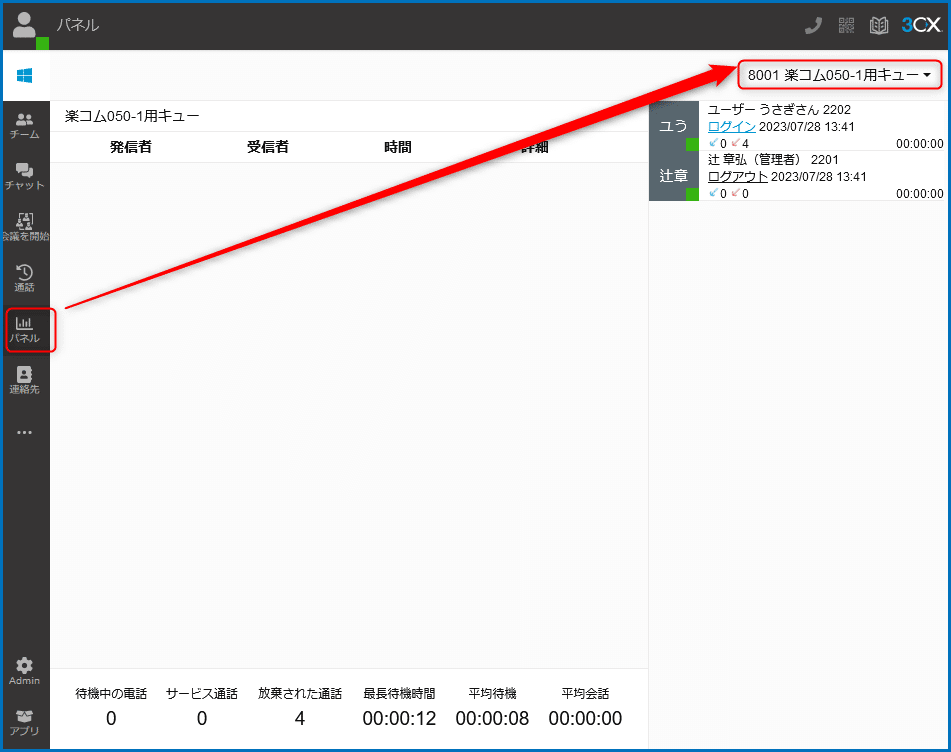
キューに対して下記のイベントが発生した時、管理者内線宛にメールが送信されます。
SLA時間が違反した場合
キューコールが失われたとき
下図は「キューコールが失われたとき」の時に管理者のメールアドレスに届くメールです。

ここまでの設定手順と、外線着信の様子を動画にしました。
動画URL: https://youtu.be/QqRwRgtW_ws
3CXクラウドシェアパックのマニュアルページ
https://resource.cc-arc.com/3cx-cloud-share-pack/
いかがでしたでしょうか。
3CXクラウドシェアパックならコールキューの追加手順もとてもシンプルですね。
050のIP電話番号を取得して、SIPフォンで利用されている環境はたくさんあるかと思います。
間にPBXを挟み、コールキューを利用することで、小規模なコールセンター運用であれば充分に活用できそうですね。
今後3CXクラウドシェアパックの便利な活用方法をどんどんご紹介できたらなと考えています。
ぜひnoteのフォローをお願いします!😀
3CXにご興味のある方はぜひCCアーキテクトまでお問い合わせください。
★ 手っ取り早く3CXを試してみたい! ★
まずはどんなものかやってみたい! 音声品質を確認したい!
1か月間の無料お試しが、今すぐお申込み可能です!!!
⇒ 3CXクラウドシェアパック・無料お試しはこちらから ⇐

3CXのことを詳しく聞きたい。興味があるという方はぜひ、こちらまでお気軽にお問い合わせください。
# 3CX構築・Genesys構築のエキスパート CCアーキテクト (cc-arc.com)
●VoIP情報満載のBlogはこちら
⇒ https://blog.cc-arc.com/
●FAQ満載のサポートサイトはこちら
⇒ https://portal.cc-arc.com/
●マニュアル掲載満載のリソースサイトはこちら
⇒ https://resource.cc-arc.com/resource/
●動画によるご紹介はこちら
⇒ Youtube
●SNSでも情報発信中!ぜひご登録を!
⇒ Twitter Linkdin Facebook
#3CX , #クラウドシェアパック , #SIP , #PBX , #IPPBX , #VoIP , #IPフォン , #IP電話 , #SIPフォン ,#SIP電話 , #SBC , #ひかり電話 , #クラウドPBX , #やってみた #0ABJ
